アウトルックエクスプレス & WindowsLiveメール インターネットメールを管理するためにMicrosoftによって設計された2つのメールクライアントアプリケーションです。 アウトルックエクスプレス を通じて提供されます インターネットエクスプローラ Windows 98、2000、ME、Server 2003、およびWindows XPの4〜6バージョン。 Windows XPの後、Outlook Expressは、最初はWindows Mail(Windows Vistaの場合)に置き換えられ、次にWindows Live Mail(Windows 7、8、または8.1の場合)に置き換えられました。 Windows Essentials (2011、2012など)。 その変更により、多くのユーザーがメールプログラムをにアップグレードしました WindowsLiveメール また に Microsoft Outlook.
このチュートリアルには、OutlookExpressの連絡先をWindowsLiveメールに転送する方法の詳細な手順が含まれています。
また読む:
メールメッセージをOutlookExpressからWindowsLiveメールに転送する方法。
OutlookExpressからOutlookに連絡先を転送する方法。
Outlook Expressの連絡先ファイル(.wab)をWindowsLiveメールにインポートする方法。
ステップ1。 Outlookアドレス帳のWABファイルをWindowsLiveメールコンピューターに移動します。
知らせ: Outlook Expressもインストールされているのと同じコンピューターにWindowsLiveメールがインストールされている場合は、次の手順に進みます。 ステップ2.
まず、Outlook ExpressがインストールされているコンピューターからWindowsLiveメールがインストールされているコンピューターにアドレスブック(.WAB)ファイルを転送します。 これをする:
1. OutlookExpressコンピューターで隠しファイルの表示を有効にします。
- 移動: 始める > コントロールパネル > フォルダオプション & クリック "意見" タブ。
- クリック "隠しファイル、フォルダ、およびドライブを表示する” &
- 「保護されたオペレーティングシステムファイルを非表示にする“
- 押す "わかった“
2. USBフラッシュドライブにコピーします。住所録」フォルダは、古いコンピュータ(Outlook Expressがインストールされている)の次のパス(デフォルトのパス)にあります。
- C:\ドキュメントと設定\
\アプリケーションデータ\ Microsoft \
例えば ユーザー名が 「管理者」、 次にOutlookExpress 住所録 フォルダはデフォルトで次の場所にあります 「C:\ DocumentsandSettings \ Admin \ ApplicationData \ Microsoft \住所録。
ステップ2。 OutlookExpressの連絡先をWindowsLiveメールにインポートする
OutlookExpressのアドレス帳をWindowsLiveメールに転送するには:
1. OutlookExpressのアドレス帳が付いたUSBフラッシュドライブをWindowsLiveメールコンピュータに接続します。
2. WindowsLiveメールを開きます。
3. クリック 連絡先 左ペインのメニュー。
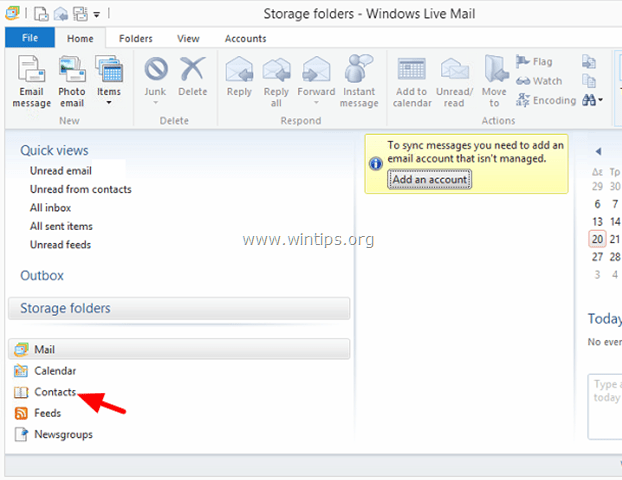
4. メニューバーから、をクリックします 輸入 > Windowsアドレス帳(.WAB)
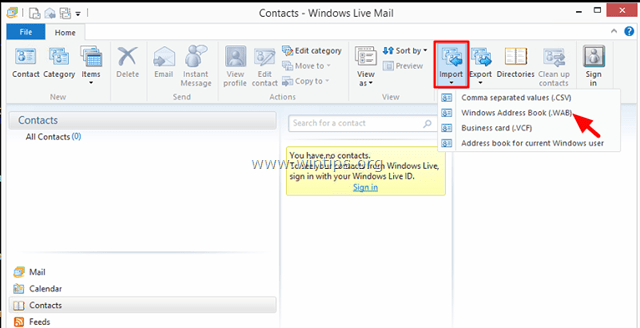
5.選択する the 名簿(.WAB) USBフラッシュドライブからファイルを作成し、をクリックします 開ける.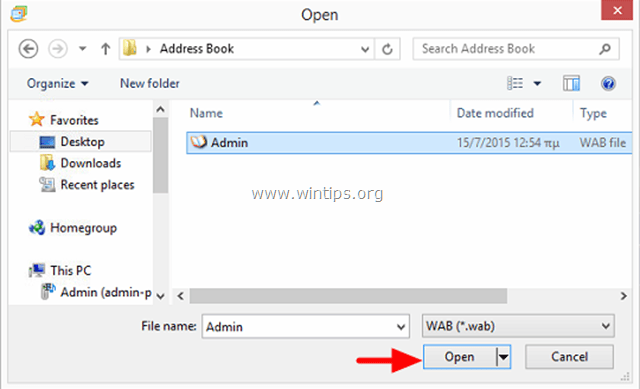
6. インポートプロセスが完了したら、次を選択します。 わかった.
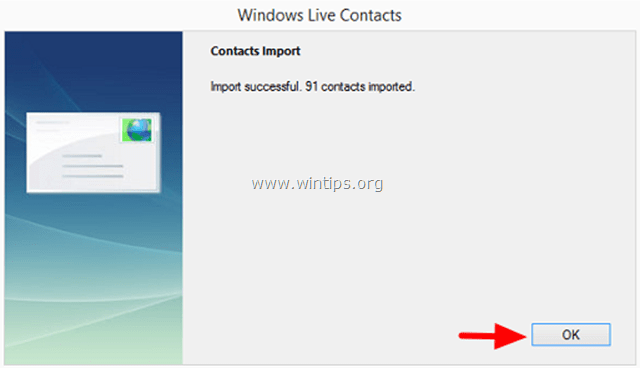
完了です!